Exécution d'inventaires d'articles
Les inventaires au niveau des articles s'affichent pour chaque article trouvé sur l'ordre de production quel que soit le stock dans l'emplacement de type Ligne rapide. Si les inventaires d'IDP ont été exécutés pour l'article, un autre inventaire s'affiche pour l'article une fois tous les numéros de palettes comptabilisés.
Pour exécuter des inventaires d'articles :
-
Dans le champ LPN, spécifiez le numéro de palette de l'inventaire, le cas échéant. Le système rapproche le stock, même si le stock système ne reflète pas le numéro de palette dans cet emplacement au moment de l'inventaire.
- Si le système ne reconnait pas l'IDP indiqué ou si celui-ci n'existe pas à l'emplacement d'inventaire, l'invite « IDP XXX introuvable dans le stock. Voulez-vous ajouter un IDP à l'article/lot ? » s'affiche.
- Si vous appuyez sur Y, pour Oui, l'écran IT ajout IDP (PCC2) s'affiche. Vous pouvez modifier les entrées existantes ou en ajouter de nouvelles dans les champs de n° de palette, de numéro de lot et de quantité. Une fois les champs voulus renseignés, appuyez sur Entrée. Les enregistrements de stock sont mis à jour et les détails de l'inventaire tournant sont créés. L'écran Inventaire tournant (PCC1) s'affiche une nouvelle fois.
- Si vous appuyez sur N, pour Non, l'invite disparaît et l'écran Inventaire tournant (PCC1) s'affiche de nouveau.
-
Dans le champ Qté, indiquez la quantité en unités de référence apparaissant sur le numéro de palette.
Après chaque inventaire pour un article, le système affiche à nouveau le même code article pour pouvoir comptabiliser un autre n° de palette si nécessaire. Une fois tous les inventaires complétés, appuyez sur la touche F3 pour terminer les inventaires de l'article. Ce message de confirmation s'affiche :
« Tous les comptages sont-ils terminés pour cet article ? O/N »
- Appuyez sur O (Oui) pour confirmer. Le statut de la tâche de l'article devient Terminé.
-
Répétez le processus d'inventaire pour tous les inventaires tournants de production comme vous y invite le gestionnaire de tâches.
Une fois tous les inventaires terminés pour tous les articles de l'ordre de production, le message suivant s'affiche.
« Tous les comptages sont terminés pour cet ordre de production. Utilisez l'option Finaliser Fermer pour terminer l'ordre. »
Lorsque le module Infor WMS Ressources est activé, les informations portant sur le rendement des tâches s'affichent.
RemarqueCe type d'inventaire tournant est différent de la tâche d'inventaire normale. Cet inventaire de production n'utilise pas de niveaux de tolérance pour la classe de cycle afin de valider la quantité comptée comme c'est le cas avec les inventaires tournants normaux. Le paramètre système TOLERANCEPCTPRODCOUNT peut être utilisé pour fournir un niveau de tolérance pour éviter d'importantes entrées d'inventaire incorrectes. De plus, si le même article et le même numéro de palette sont comptés plusieurs fois, seul le dernier inventaire est consigné. La tâche d'inventaire standard consigne chaque inventaire avec les mêmes informations, et pas seulement l'inventaire final. Toutes les informations d'inventaire tournant relatives à un ordre de production peuvent être affichées sur l'écran Inventaire tournant en effectuant une recherche sur le numéro d'ordre.
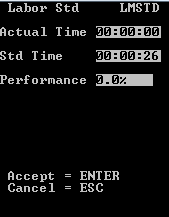
- Pour savoir comment terminer l'ordre, reportez-vous à la section Finalisation de la fermeture d'un ordre de production.